De eenvoudigste manier om een opstartbaar USB-installatieprogramma op Ubuntu te maken
Als u een opstartbaar USB-installatieprogramma wilt maken in Ubuntu, is de standaardtoepassing hiervoor "Startup Disk Creator" die vooraf in het systeem is geïnstalleerd. Deze applicatie is echter buggy en werkt soms niet goed. Wat voor velen onbekend is, is dat de vooraf geïnstalleerde Gnome Disks (onderdeel van het Gnome-desktoppakket) ook de mogelijkheid biedt om een opstartbare USB-drive te maken. Het installatieproces is ook veel eenvoudiger en sneller.
Opmerking : Gnome Disks is onderdeel van de Gnome-desktop. Als Gnome Disks niet in uw systeem is geïnstalleerd, kunt u het met de volgende opdracht installeren:
sudo apt-get install gnome-disk-utility
Een opstartbaar USB-installatieprogramma maken met Gnome-schijven
Zorg ervoor dat u al een ISO-bestand hebt dat u wilt installeren en een USB-station.
1. Plaats uw USB-station in de computer en zorg ervoor dat dit wordt weergegeven in Bestandsbeheer.
Opmerking : zorg ervoor dat u een back-up hebt gemaakt van alle gegevens op de USB-stick, omdat deze tijdens het proces worden geformatteerd.
2. Navigeer naar de locatie waar u het ISO-bestand hebt opgeslagen. Klik met de rechtermuisknop op het ISO-bestand en selecteer "Open with Disk Image Writer"

3. Dit opent de toepassing Gnome Disks en een pop-upvenster waarin u wordt gevraagd naar "Restore Disk Image". Selecteer uw USB-station in het gedeelte "Destination".

4. Klik op 'Begin met herstellen'. Klik op 'Herstellen' wanneer u wordt gevraagd dit te bevestigen.


Dat is het. Nadat de herstelling is voltooid, kunt u de USB-drive gebruiken als een live-cd.
Een ding om op te merken is dat Gnome Disks geen ondersteuning biedt voor gegevenspersistentie voor uw USB-drive. Als u van plan bent uw USB-drive te gebruiken met gegevenspersistentie, moet u de Startup Disk Creator-toepassing gebruiken.
Conclusie
Gnome Disks is een van de meest stabiele tools voor het beheer van de harde schijf, maar toch weten maar weinig mensen ervan en wat het kan doen. Naast het maken van een opstartbare USB, kan het ook worden gebruikt om een back-up te maken van uw harde schijf en deze te herstellen, en om externe schijven te formatteren en te partitioneren. Controleer het; Ik weet zeker dat je het geweldig zult vinden.





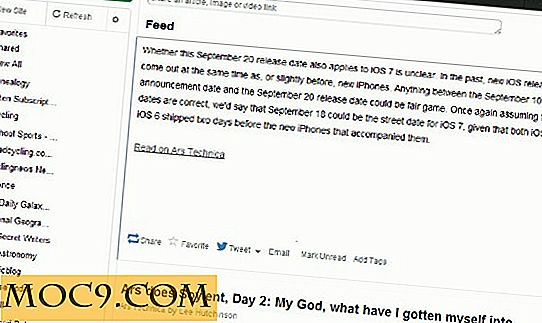
![Lente-uitgever: eenvoudig een visitekaartje maken, ontwerpen en afdrukken + gratis weggeefactie [Update: wedstrijd gesloten]](http://moc9.com/img/springpublisher-new-template.png)
